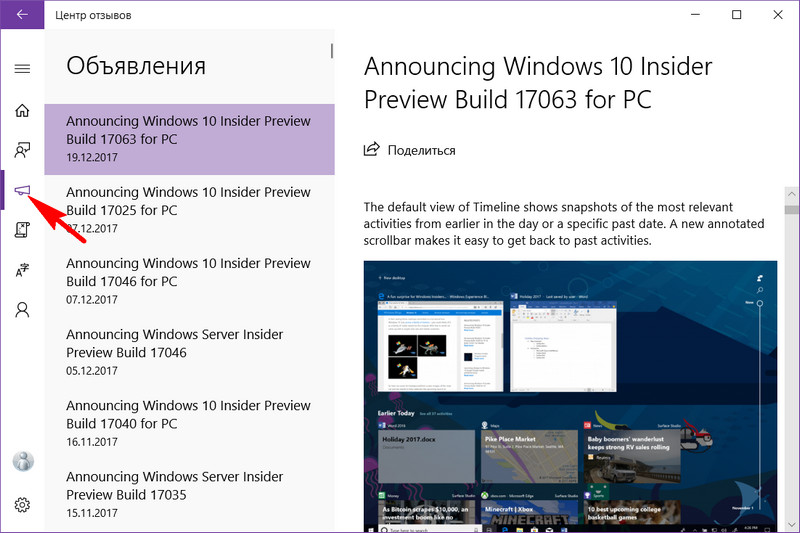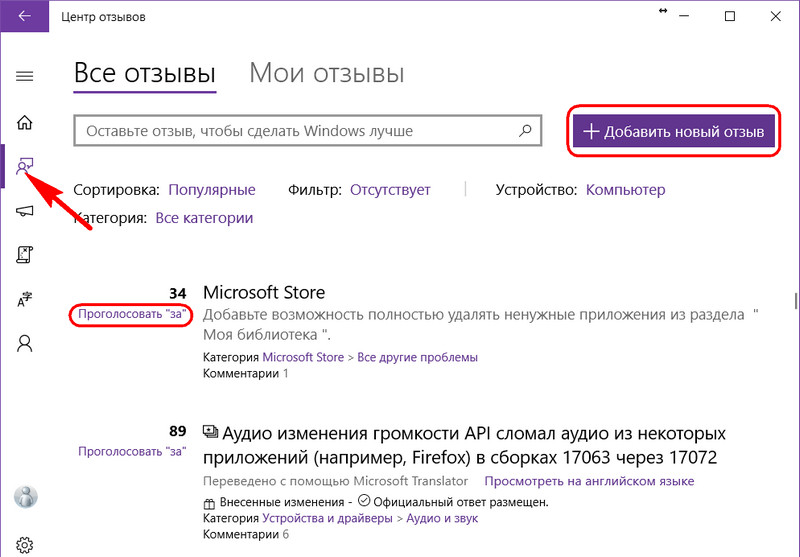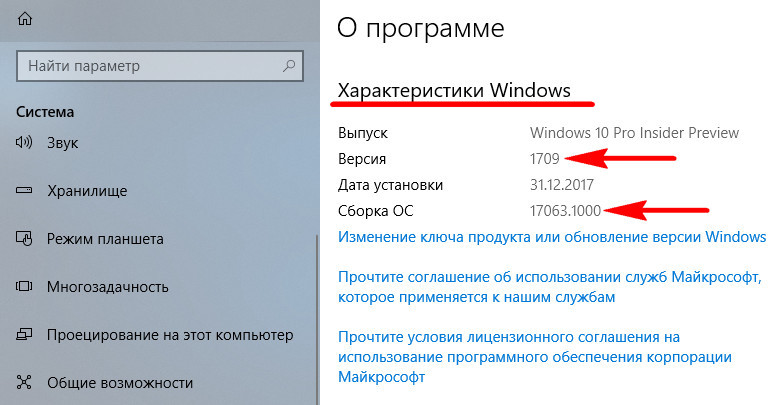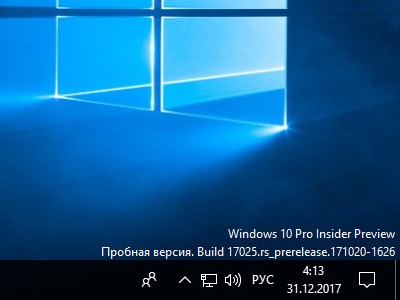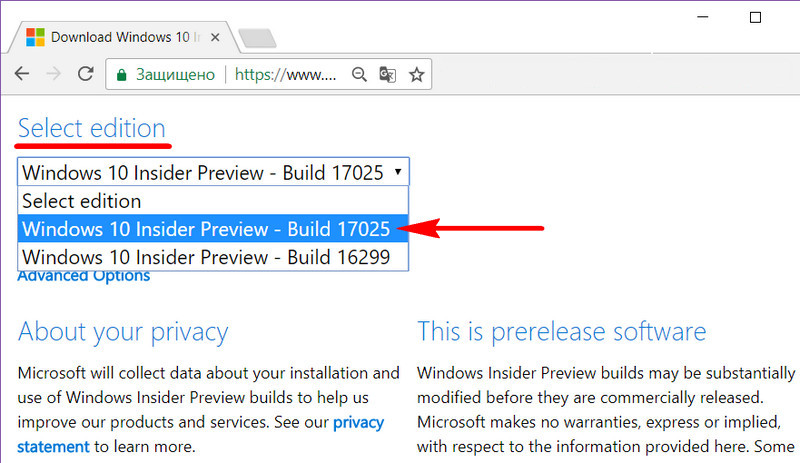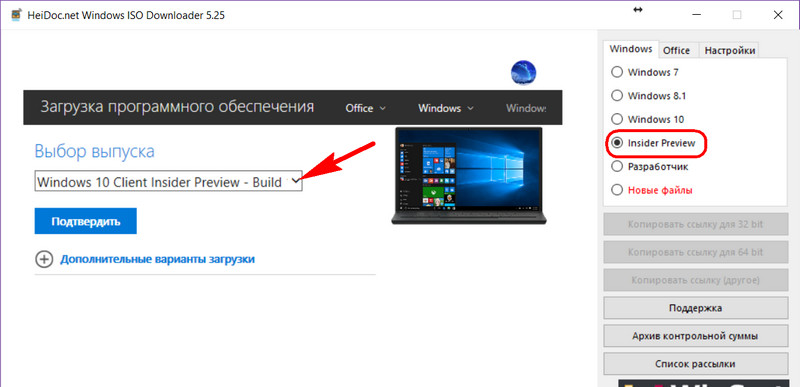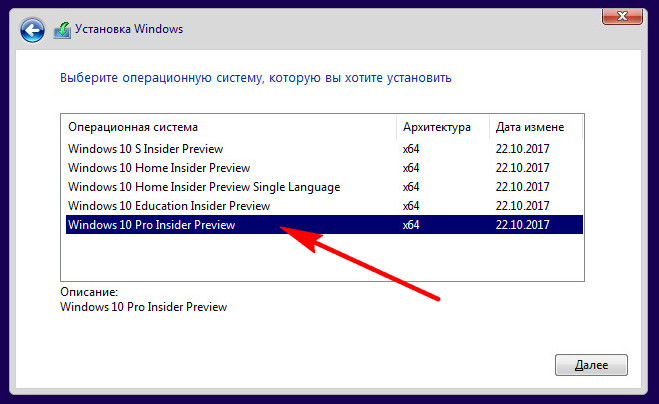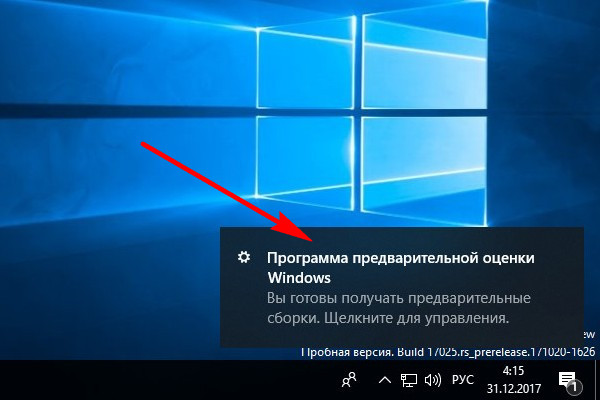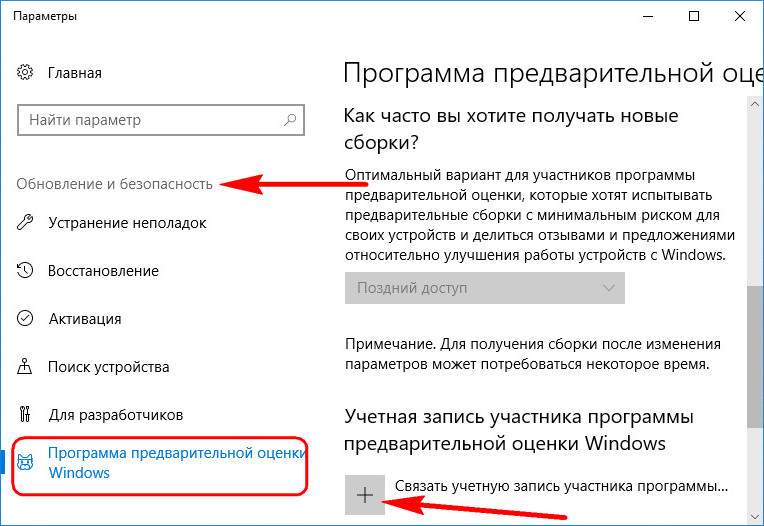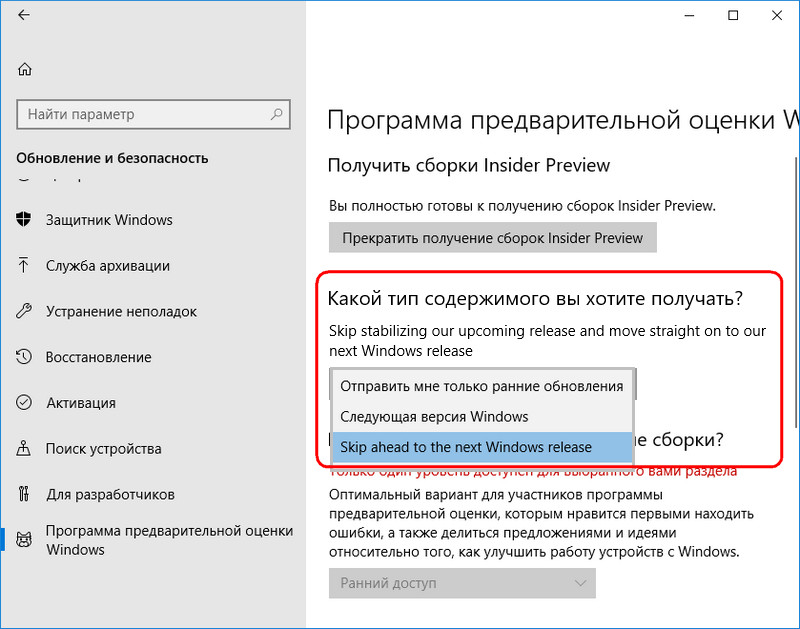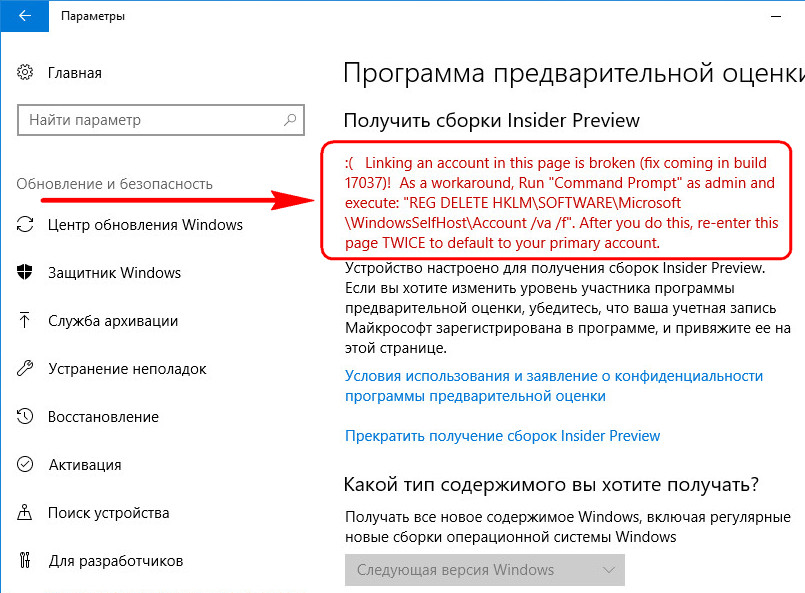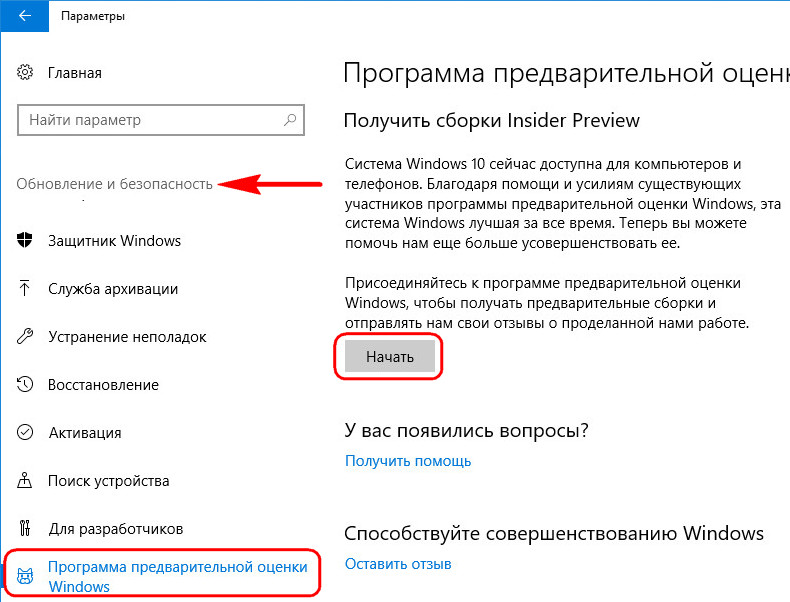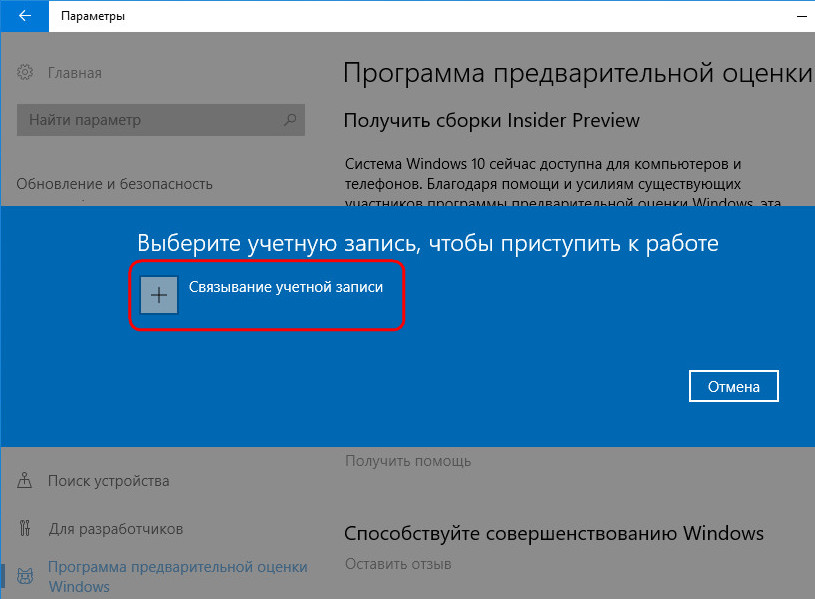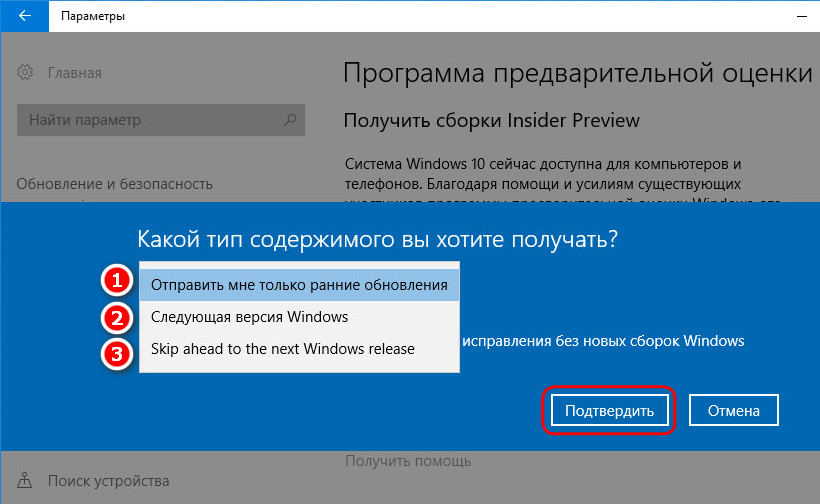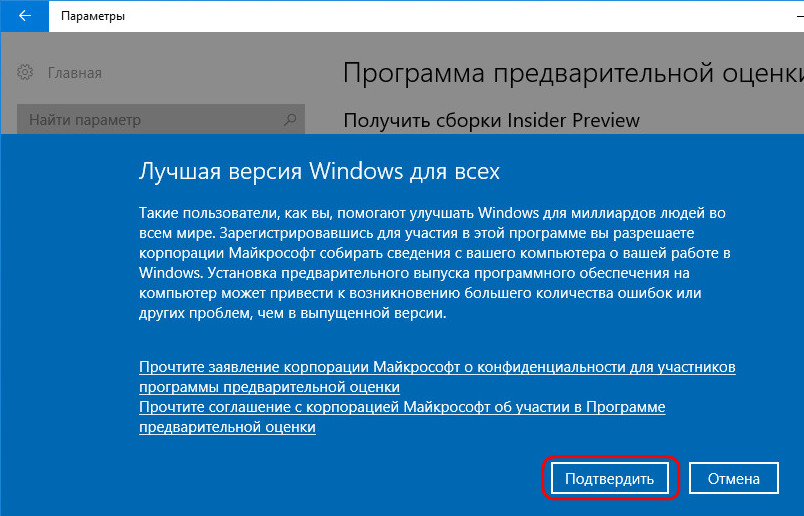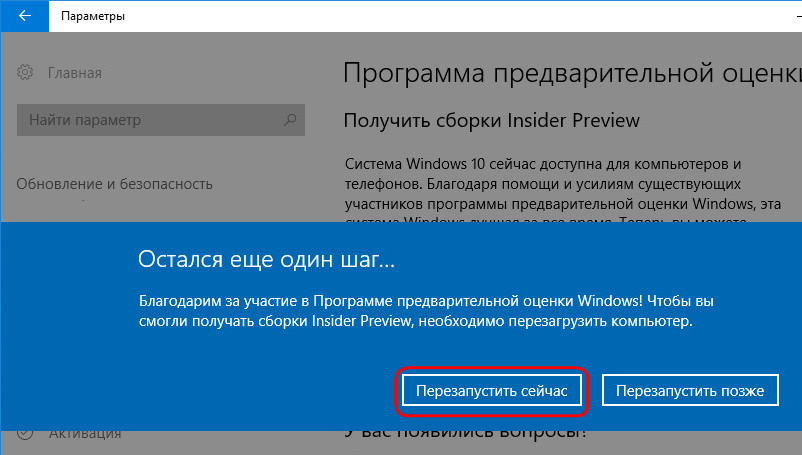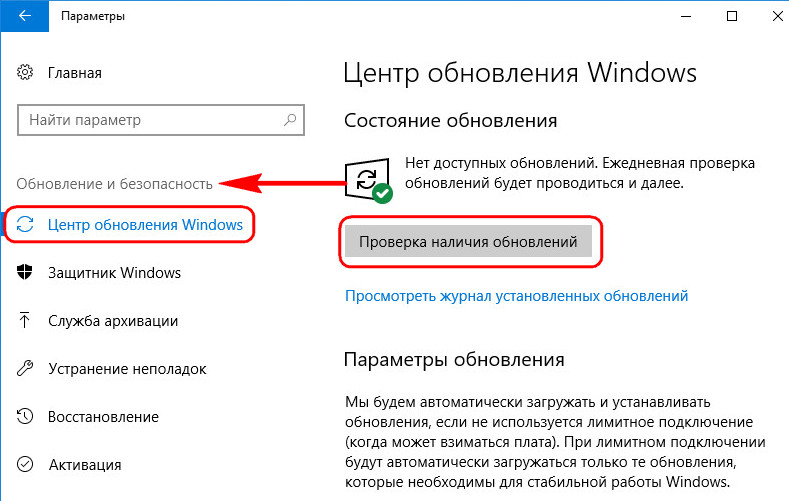- Начало работы с программой инсайдерской Windows Get started with the Windows Insider Program
- Регистрация Register
- Начало фокус-тестирования Start flighting
- Подготовка Preparation
- Поддерживаемые языки Supported languages
- Установка Installation
- Оставить отзыв Give feedback
- Windows Insider — программа предварительной оценки Windows 10
- 1. Что такое Windows Insider
- 2. Как делиться своим мнением с Microsoft
- 3. Даёт ли инсайдерская программа право бесплатно использовать Windows 10?
- 4. Основные понятия
- 5. Что нужно, чтобы стать инсайдером
- 6. Установка Insider Preview с нуля
- 7. Присоединение к Windows Insider из среды стабильной Windows 10
Начало работы с программой инсайдерской Windows Get started with the Windows Insider Program
Регистрация Register
Зарегистрируйтесь на нашем веб-сайте со своей учетной записью Майкрософт, которая является той же учетной записью, которую вы используете для других служб Майкрософт, таких как электронная почта, Microsoft Office или OneDrive. Register on our website with your Microsoft account, which is the same account you use for other Microsoft services, like email, Microsoft Office, or OneDrive. (У вас нет учетной записи Майкрософт? (Don’t have a Microsoft account? Зарегистрився сейчас!) Вы также можете зарегистрироваться для программы инсайдерской Windows для бизнеса с вашей учетной записью работы. Sign up now!) You can also register for the Windows Insider Program for Business with your work account.
Примите условия нашего соглашения о программе и заявление о конфиденциальности и отправьте. Accept the terms of our Program Agreement and Privacy Statement and submit. Добро пожаловать в программу инсайдерской Windows! Welcome to the Windows Insider Program!
Начало фокус-тестирования Start flighting
Подготовка Preparation
Во-первых, убедитесь, что вы готовы к настройкам flighting: First, make sure you’re ready to set up flighting:
Для установки Предварительной сборки предварительной версии Windows 10 необходимо запускать лицензированную версию Windows 10 на вашем устройстве. To install Windows 10 Insider Preview Builds1, you must be running a licensed version of Windows 10 on your device. Вы можете установить Windows 10 здесь, если ваше устройство в настоящее время работает более старой версии или если вам нужно купить Windows. You can install Windows 10 here if your device is currently running an older version or if you need to buy Windows. Если возникли проблемы с установкой Windows 10, вы также можете скачать isO предварительного просмотра Windows 10 для начала работы. If you’re having issues installing Windows 10, you can also download a Windows 10 Insider Preview ISO to get started.
Процесс настройки запуска перезапуска устройства при настройке и обновлении программы. The process of setting up flighting restarts your device during program setup and updating. Убедитесь, что вы готовы к этому, чтобы не потерять открытые документы или незавербовавую работу. Make sure you’re ready for this, so you don’t lose open documents or unsaved work. Вы также можете сделать снимок этих направлений или закладки на этой странице в браузере, чтобы легко вернуться к ней. You might also want to take a picture of these directions or bookmark this page on your browser to get back to it easily.
Убедитесь, что мы поддерживаем ваш язык. Make sure that we support your language.
Поддерживаемые языки Supported languages
Предварительные сборки предварительного просмотра Windows 10 доступны на следующих языках SKU: Windows 10 Insider Preview Builds are available in the following SKU languages:
Арабский (Саудовская Аравия), болгарский (Болгария), китайский (упрощенный, Китай), китайский (традиционный, Тайвань), Хорватский (Хорватия), Чехия (Чехия), Датский (Дания), Голландский (Нидерланды), Английский (Великобритания), Английский (США), Эстонский (Эстония), Финский (Финляндия), французский (Канада), французский (Франция), немецкий (Германия), греческий (Греция), иврит (Израиль), Венгерский (Венгрия), Итальянский (Италия), Японский (Япония), Корейский (Корея), Латвия (Латвия), литовский (Литва), Норвежский, Бокомал (Норвегия), Польский (Польша), Португальский (Бразилия), Португальский (Португалия) , Румынский (Румыния), русский (Россия), Сербский (Латинская, Сербия), Словацкий (Словакия), Словенский (Словения), Испанский (Мексика), испанский (Испания, Международный сорт), Шведский (Швеция), Тайский (Таиланд), Турецкий (Турция), Украинский (Украина) Arabic (Saudi Arabia), Bulgarian (Bulgaria), Chinese (Simplified, China), Chinese (Traditional, Taiwan), Croatian (Croatia), Czech (Czech Republic), Danish (Denmark), Dutch (Netherlands), English (United Kingdom), English (United States), Estonian (Estonia), Finnish (Finland), French (Canada), French (France), German (Germany), Greek (Greece), Hebrew (Israel), Hungarian (Hungary), Italian (Italy), Japanese (Japan), Korean (Korea), Latvian (Latvia), Lithuanian (Lithuania), Norwegian, Bokmål (Norway), Polish (Poland), Portuguese (Brazil), Portuguese (Portugal), Romanian (Romania), Russian (Russia), Serbian (Latin, Serbia), Slovak (Slovakia), Slovenian (Slovenia), Spanish (Mexico), Spanish (Spain, International Sort), Swedish (Sweden), Thai (Thailand), Turkish (Turkey), Ukrainian (Ukraine)
Предварительные сборки предварительного просмотра Windows 10 доступны на следующих языках языковых пакетов интерфейсов (LIP): Windows 10 Insider Preview Builds are available in the following Language Interface Packs (LIP) languages:
Afrikaans (Южная Африка), Албанский (Албания), амхарский, армянский, ассамийский, азербайджанский (латинский, азербайджанский), Бангла (Бангладеш), Бангла (Индия), Баскский, Белорусский (Беларусь), боснийский (латинский), каталанский (каталанский), чероки (Чероки), Дари, Филиппины (Филиппины), Галицкий (Галицкий), грузинский, Gujarati, Хинди (Индия), Исландский, Индонезийский (Индонезия), ирландский, каннада, казахский (Казахстан), кхмер (Камбоджа), KiSwahili, Konkani, Kyrgyz, Lao (Лаос), Люксембург, Македонский (Северная Македония), Малайская (Малайзия), Малаялам, Мальтийский, Маори, Маратхи, Монгольский (Кириллический), Непали, Норвежский (Nynorsk) , Oriya, Персидский, Пенджаби, кечуа, шотландский гельский, сербский (кириллица, Босния и Герцеговина), сербский (кириллица, Сербия), Синди (арабский), Синхала, Тамил (Индия), татарский, телугу, туркменский, урду, уйгурский, узбекский (латинский, узбекистанский), валенсийский, вьетнамский, валлийский Afrikaans (South Africa), Albanian (Albania), Amharic, Armenian, Assamese, Azerbaijani (Latin, Azerbaijan), Bangla (Bangladesh), Bangla (India), Basque, Belarusian (Belarus), Bosnian (Latin), Catalan (Catalan), Cherokee (Cherokee), Dari, Filipino (Philippines), Galician (Galician), Georgian, Gujarati, Hindi (India), Icelandic, Indonesian (Indonesia), Irish, Kannada, Kazakh (Kazakhstan), Khmer (Cambodia), KiSwahili, Konkani, Kyrgyz, Lao (Laos), Luxembourgish, Macedonian (North Macedonia), Malay (Malaysia), Malayalam, Maltese, Maori, Marathi, Mongolian (Cyrillic), Nepali, Norwegian (Nynorsk), Oriya, Persian, Punjabi, Quechua, Scottish Gaelic, Serbian (Cyrillic, Bosnia and Herzegovina), Serbian (Cyrillic, Serbia), Sindhi (Arabic), Sinhala, Tamil (India), Tatar, Telugu, Turkmen, Urdu, Uyghur, Uzbek (Latin, Uzbekistan), Valencian, Vietnamese, Welsh
Установка Installation
Перейдите к программе > обновления параметров & Windows > Insider Program на устройстве Windows 10. Go to Settings > Update & Security > Windows Insider Program on your Windows 10 device. (Вы должны быть администратором на устройстве, чтобы увидеть этот параметр.) (You must be an administrator on your device to see this setting.)
Выберите кнопку Начало работы. Select the Get Started button. В статье Выбор учетной записидля начала работы выберите для подключения учетной записи Майкрософт, с помощью и + далее. Under Pick an account to get started, select + to connect the Microsoft account you registered with and continue.
Следуйте указаниям на экране, чтобы выбрать опытом и каналом, который вы хотите получить предварительной сборки предварительного просмотра. Follow the directions on your screen to choose the experience and channel you’d like to get Insider Preview builds through. (Не знаете, какой канал выбрать? (Not sure which channel to choose? Дополнительные новости о каналах.) Learn more about channels.)
Просмотрите заявление о конфиденциальности и условия программы, **** подтвердите и выберите Перезапустите или перезапустите позже, чтобы завершить настройку устройства. Review the Privacy Statement and program terms, confirm, and choose Restart Now or Restart Later to finish setting up your device.
После перезапуска устройства убедитесь, что параметры данных установлены на нужном уровне, чтобы вы могли получать сборки предварительного просмотра. Once your device restarts, make sure your data settings are set to the right level, so you can receive preview builds.
После проверки параметров данных перейдите к обновлению параметров **** > & > **** Обновления **** Windows и выберите кнопку Проверка обновлений, чтобы скачать последнюю сборку предварительного просмотра предварительного просмотра на основе выбранных параметров. Once you’ve checked your data settings, go to Settings > Update & Security > Windows Update and select the Check for updates button to download the latest Insider Preview build based on the settings you chose. Ваше устройство будет обновляться так же, как обычно, с обновлением Windows. Your device will update like it normally would with a Windows update.
Ознакомьтесь с нашими сообщениями в блогах о полетах, чтобы узнать больше о том, что находится в сборке предварительного просмотра предварительного просмотра. Read our flight blog posts to learn more about what’s in your Insider Preview build.
Если вы устанавливаете сборку предварительного просмотра предварительного просмотра в одном канале и хотите перейти на другой канал, возможно, потребуется сделать чистую установку Windows и сбросить параметры предварительного просмотра Windows на этом устройстве. If you install an Insider Preview build in one channel, and you want to switch to a different channel, you might need to do a clean install of Windows and reset your Windows Insider settings on that device. Дополнительные новости о переключении каналов. Learn more about switching channels.
Предварительные сборки предварительного просмотра Windows 10 могут быть существенно изменены до их коммерческого выпуска. Windows 10 Insider Preview Builds may be substantially modified before they’re commercially released. Майкрософт не дает никаких гарантий, явных или подразумеваемых, в отношении предоставленной здесь информации. Microsoft makes no warranties, express or implied, with respect to the information provided here. Для использование некоторых функций и возможностей продукта может потребоваться дополнительное оборудование или программное обеспечение. Some product features and functionality may require additional hardware or software.
Оставить отзыв Give feedback
После того как у вас есть возможность изучить сборки предварительного просмотра предварительной версии Windows 10, используйте концентратор отзывов, чтобы сообщить нам, что вы думаете о последних обновлениях, проблемах с отчетами или предложить новые функции. Once you’ve had a chance to explore Windows 10 Insider Preview Builds, use the Feedback Hub to let us know what you think of the latest updates, report issues, or suggest new features. Эта обратная связь передается непосредственно нашим инженерам, работающим над улучшением Windows. This feedback goes directly to our engineers working to improve Windows. Не знаете, как начать работу в центре отзывов? Not sure how to get started in the Feedback Hub? Узнайте больше о том, как дать отличные отзывы. Learn more about how to give great feedback.
Участвуйте в квестах, ошибках и других ошибках в центре отзывов и начинайте подключаться к нашему сообществу. Participate in Quests, bug bashes, and more in the Feedback Hub, and start connecting with our community. Дополнительные информацию о вовлечении в центр отзывов. Learn more about getting involved in the Feedback Hub.
Windows Insider — программа предварительной оценки Windows 10
Windows Insider – это программа предварительной оценки Windows 10, уникальной версии операционной системы от Microsoft с недописанной до конца историей. Проект призван улучшить качество и функционал «Десятки» путём тестирования её предварительных сборок Insider Preview обычными пользователями. Суть программы заключается в том, что её участники, коими может стать кто-угодно, тестируют систему, оставляют свои отзывы и пожелания.
А Microsoft, соответственно, устраняет проблемы и внедряет новый функционал. Таким вот воистину демократическим способом, с участием простого народа прямо на наших глазах и творится история Windows 10. Ниже детально поговорим об этой программе, а также рассмотрим, как стать её участником.
1. Что такое Windows Insider
Windows Insider – это ветвь эволюции «Десятки», существующая параллельно с её стабильной ветвью. Наработки, представленные в сборках Insider Preview, тестируются, отшлифовываются, затем не все, а только те из них, что доказали свою актуальность и работоспособность, пакетами накопительных обновлений внедряются в стабильную ветвь Windows 10. Такие пакеты выпускаются 2 раза в год.
Как проект инсайдерская программа появилась в 2014 году, ещё до официального выпуска «Десятки». Интересоваться мнением пользовательской аудитории Microsoft научил неудачный опыт выпуска версии-предшественницы Windows 8. Созданием такого проекта компания снизила долю критики в свой адрес, положила начало новому формату развития операционной системы и создала популярный тренд. В проект вовлечено уже достаточно много энтузиастов, компанией получено более 3 млн. отзывов, а инсайдерские новинки регулярно обсуждаются на новостных IT-ресурсах. Отметив успех такого подхода совершенствования своей продукции, летом 2017 года Microsoft стала выпускать Insider Preview для линейки Windows Server.
Не будучи вовлечённым в Windows Insider как в тренд, не будучи энтузиастом в сфере IT, понять суть этого проекта с рациональной точки зрения сложно. Зачем это нужно Microsoft, предельно ясно: компания нашла свой удачный способ совершенствования продукции и её популяризации. Зачем пользователям тратить время на исследование того, что либо вовсе не попадёт в состав функционала системы, либо станет доступно чуть позднее, но уже в стабильной реализации, объясняется только любопытством и жаждой экспериментаторства. Ведь даже ранее доступную только для инсайдерских сборок «Десятки» функцию отправки отзывов в приложении «Центр отзывов» нынче могут использовать и пользователи стабильной ветви системы. В этом же приложении, кстати, обнаружим и статьи о новшествах инсайдерских сборок. Правда, пока что только на английском языке.
Представленный в этих статьях материал – что и каким образом изменилось в очередном выпуске Insider Preview – в деталях раскрывает понятие Windows Insider.
2. Как делиться своим мнением с Microsoft
Рассказать компании Microsoft о проблеме Windows 10 или попросить о внедрении новых возможностей можно в приложении «Центр отзывов», в разделе «Отзывы и предложения». Специалисты компании настоятельно просят мониторить имеющиеся отзывы и не повторять их, а голосовать за уже имеющееся, если ситуация уже описана.
3. Даёт ли инсайдерская программа право бесплатно использовать Windows 10?
Инсайдерская программа не даёт право использовать Windows 10 бесплатно. Заблуждение о том, что инсайдерам система поставляется лицензионной бесплатно, сформировалось на этапе тестирования первых сборок. И тогда, и сейчас инсайдерская «Десятка» поставляется в пробной версии. Просто на первых порах такая пробная версия автоматически активировалась и открывала доступ к настройкам персонализации. Летом 2015 года Microsoft эту возможность прикрыла, и с того момента выпуски Insider Preview подлежат активации лицензионным ключом на общих основаниях.
4. Основные понятия
Windows Insider, как и любой иной масштабный проект, имеет свои понятия.
Кодовое имя проекта
У разработок Microsoft есть кодовые имена для внутреннего использования. Это технические названия, коими проекты называются на стадиях зарождения и разработки. Если у этих проектов есть будущее, на стадии готовности они уже получают названия от маркетологов. К примеру, проект Windows 8 во время разработки назывался Blue . Штатный браузер «Десятки» носил кодовое имя Project Spartan , а новый язык дизайна современного функционала системы Fluent Design — Project Neon .
Проект самой Windows 10 изначально имел кодовое имя Threshold . Threshold 1 и 2 – это этапы внедрения обновлений по 2015 год включительно. А, начиная с 2016 года, проект обновлений «Десятки» получил кодовое имя Redstone . На момент написания статьи этот проект имеет 4 этапа внедрения обновлений. Этап Redstone 3 осенью 2017 года завершился финальным выпуском пакета Fall Creators Update , после чего начался этап Redstone 4 , в рамках которого и выпускаются актуальные Insider Preview.
Версии
Парадоксально, но у версии 10 Windows есть свои версии – 1507, 1511, 1607, 1703, 1709, 1803 . Версии меняются раз или два в год, по мере внедрения накопительных пакетов обновлений. Первые две цифры версии означают год внедрения таких обновлений, две последние – месяц. В рамках инсайдерской программы на момент написания статьи тестируется версия 1709 , а когда в 2018 году выйдет пакет обновлений, версия станет 1803 .
Сборки
У каждой версии «Десятки» есть свои сборки. В их номерах заключена информация о внедрении определённых функциональных обновлений. Нумерация сборок меняется часто, в рамках инсайдерской программы – ещё чаще.
• Основные — включают большой объём обновлений и состоят из цельных чисел – 17046, 17061, 17063 и т.п.;
• Дополнительные — содержат незначительные изменения и исправления ошибок. В их нумерации после номера сборки (после точки) присутствует дополнительный цифровой код – например, 17063.1000 .
У нумерации сборок нет чёткой последовательности. Чем большее значение у номера сборки, тем она свежее. Узнать версию и номер сборки Windows 10 можно в меню Win + X , выбрав пункт «Система».
В системах Insider Preview, плюс к этому, номера сборок отображаются над областью задач.
Круги доступа
Круги доступа – это периодичность получения обновлений в рамках инсайдерской программы и уровень готовности таких обновлений. Существует 3 круга доступа:
• Release Preview – самый безопасный тип получения обновлений, когда они уже отшлифованы и проверены. Но внедряются они в Insider Preview поздно, немногим ранее поступления в стабильную ветвь Windows 10;
• Поздний доступ – обновления с меньшей степенью готовности, чем на круге Release Preview, но более стабильные и доработанные, чем на круге раннего доступа;
• Ранний доступ – самые частые, самые свежие обновления Insider Preview, неотшлифованные, с ошибками, часто приводящие систему к нестабильной работе.
Круг раннего доступа самый рискованный, но это и есть суть Windows Insider – впереди других исследовать новинки операционной системы. Круги позднего доступа и Release Preview уменьшают вероятность возникновения проблем, но не исключают вовсе. Так что при любом выборе круга выпуски Insider Preview лучше исследовать не на рабочих системах, а на виртуальных машинах или хотя бы на других разделах диска.
5. Что нужно, чтобы стать инсайдером
Чтобы стать инсайдером, необходимо иметь учётную запись Microsoft. Если она есть, далее можем поступить по-разному:
• Либо скачать ISO-образ Insider Preview и установить систему с нуля;
• Либо подключить инсайдерскую программу к уже установленной стабильной Windows 10.
У каждого из этих способов есть свои плюсы и минусы.
6. Установка Insider Preview с нуля
Установка Insider Preview с нуля проще, поскольку система в таком случае установится с уже внедрёнными основными обновлениями. Но есть нюанс, о нём дальше.
Авторизуемся с помощью учётной записи Microsoft. В графе «Select edition» выбираем последнюю актуальную сборку, т.е. ту, что будет иметь большее числовое значение. На момент написания статьи это 17025 .
Далее указываем язык системы, разрядность. И загружаем ISO-образ.
Альтернативный способ скачивания сборок Insider Preview – бесплатная утилита Windows ISO Downloader. Она загружает образы быстрее, чем браузер с сайта Microsoft, предлагает удобный доступ к хронологии сборок, позволяет скачивать другие инсайдерские редакции Windows 10 и Windows Server.
При установке Insider Preview выбираем редакцию Pro.
И устанавливаем систему привычным образом. Когда она будет уже установлена, кликаем на такое вот уведомление.
Или сами идём к настройкам Windows Insider в приложении «Параметры». Здесь подвязываем к программе учётную запись Microsoft.
При идеальном раскладе это позволило бы нам выбрать круги доступа и в соответствии с выбором обновить систему до актуального состояния.
Однако с актуальной на момент написания статьи сборкой Insider Preview 17025 идеальный расклад не получился. К программе невозможно подключить учётную запись Microsoft, и, как сообщается вверху окна настроек, эта проблема будет исправлена в сборке 17037 . Появится эта сборка на круге позднего доступа, поскольку именно он предустановлен в дистрибутиве Insider Preview.
7. Присоединение к Windows Insider из среды стабильной Windows 10
Проблем с подключением учётной записи Microsoft не должно быть, если к инсайдерской программе присоединимся из среды стабильной «Десятки». Отправляемся в настройки Windows Insider в приложении «Параметры». Жмём «Начать».
Подключаем учётную запись Microsoft.
Можем, кстати, не подключать её ко всей системе и продолжать работу с локальной учётной записи. Для этого необходимо нажать ссылку входа только в одно приложение.
Далее выбираем круг доступа обновлений:
• Первый вариант – это круг Release Preview;
• Второй вариант – это возможность выбора кругов раннего или позднего доступа;
• Третий вариант — это только круг раннего доступа.
Подтверждаем факт присоединения к программе.
Запускаем проверку и установку обновлений.
Обновление стабильной «Десятки» до Insider Preview будет проходить так же, как внедряются накопительные обновления – система всё подготовит в фоновом режиме, затем попросит перезапуск и в предзагрузочном состоянии внедрит обновления. Недостаток такого способа – долгий процесс подготовки и внедрения обновлений.